Vous ne savez pas vraiment comment désinstaller Sticky Password sur Mac, mais vous voulez. Voudriez-vous? Ou peut-être que vous ne savez pas comment supprimer des applications Mac mais que vous aimeriez quand même le faire ? Maintenant, vous avez besoin d'un guide clair et court sur suppression des applications que vous ne voulez pas afin que vous puissiez désinstaller Sticky Password et d'autres logiciels indésirables ensemble.
Sticky Password est un organisateur de mots de passe primé et un remplisseur de formulaires qui enregistre les informations d'identification et les saisit instantanément où et quand vous en avez besoin, que ce soit sur votre PC, votre téléphone ou votre tablette. Sticky Password permet également de sécuriser vos comptes en ligne en empêchant tout accès non autorisé. Cependant, vous pouvez utiliser Sticky Password pendant une longue période mais avoir rencontré des problèmes de synchronisation lente et d'autres problèmes mentionnés dans le avis sur Mot de passe collant.
Si vous avez répondu "oui" à l'une des questions ci-dessus, vous devriez lire ce tutoriel. Dans cette section, vous pouvez choisir entre deux approches différentes. Continuez à lire si vous cherchez la solution pour supprimer Sticky Password sur Mac en ce moment même.
Contenus : Partie 1. Qu'est-ce que Sticky Password ?Partie 2. Étapes pour désinstaller manuellement Sticky Password sur MacPartie 3. Désinstallez facilement Sticky Password sur Mac et supprimez les extensionsPartie 4. Conclusion
Partie 1. Qu'est-ce que Sticky Password ?
L'utilisation de gestionnaires de mots de passe a gagné en popularité dans le domaine de la cybersécurité. Un gestionnaire de mots de passe fort est en effet un outil essentiel à conserver sur vos appareils si vous êtes quelqu'un qui prend très au sérieux la confidentialité et les informations personnelles.
Un organisateur de mots de passe fiable est particulièrement essentiel pour les personnes qui oublient souvent les mots de passe personnels de plusieurs plateformes et sites Web de médias sociaux. Sticky Password a été créé en conséquence afin d'empêcher l'oubli de mot de passe, d'aider à mémoriser un grand nombre de mots de passe distincts et de maintenir une connexion sécurisée.
Les formulaires en ligne peuvent être remplis en un seul clic. En se synchronisant avec le cloud, il peut également être utilisé à tout moment à partir de différents appareils. Cependant, si vous rencontrez des problèmes avec celui-ci et préférez désinstaller Sticky Password sur Mac, iMyMac PowerMyMac est un bon outil à choisir. Et nous présenterons deux façons de supprimer Sticky Password plus tard. Maintenant, vous voudrez peut-être consulter ce guide.
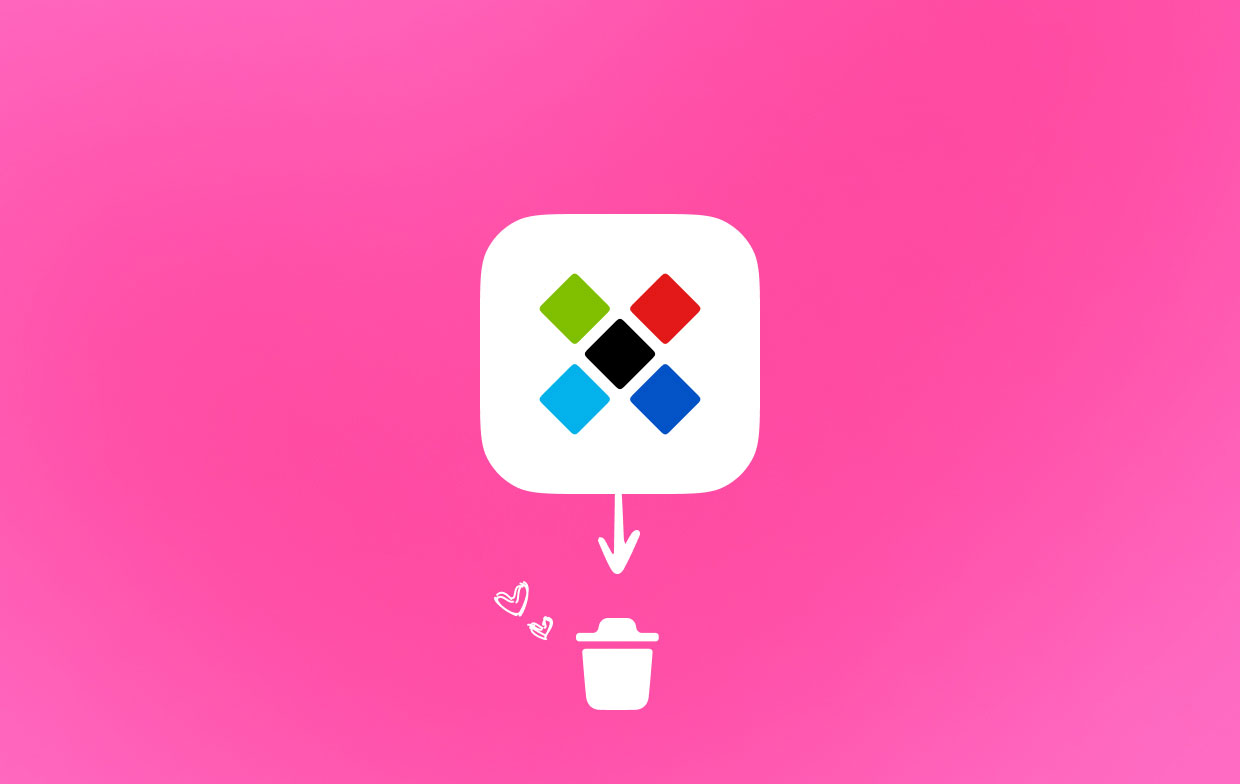
Partie 2. Étapes pour désinstaller manuellement Sticky Password sur Mac
Dans cette instruction, nous allons travailler en supposant que les utilisateurs n'ont aucune expérience passée de la suppression d'applications d'un Mac. Vous recevrez des instructions sur la façon de supprimer manuellement Sticky Password sur Mac ainsi que des instructions sur la façon de supprimer automatiquement Sticky Password. Voyons comment les choses se présentent actuellement et voyons comment elles fonctionnent.
Suivez les étapes pour désinstaller Sticky Password sur Mac :
- Fermez complètement le logiciel Sticky Password.
Option 1 : Faites un clic droit sur le programme Sticky Password dans Dock, puis choisissez le quitter élément du menu contextuel.
Option 2 : Si vous ne parvenez pas à quitter l'application Sticky Password depuis le Dock, nous vous suggérons de quitter le logiciel de force en accédant au Apple menu. Trouvez le symbole Apple sur le bord supérieur gauche de l'écran, puis sélectionnez-le. Appuyez ensuite sur le Forcer à quitter .
Choisissez l'application Sticky Password dans la liste. Sticky Password doit être fermé immédiatement, alors choisissez le Forcer à quitter option et sélectionnez-la à nouveau pour confirmer qu'il s'agit de la bonne marche à suivre.
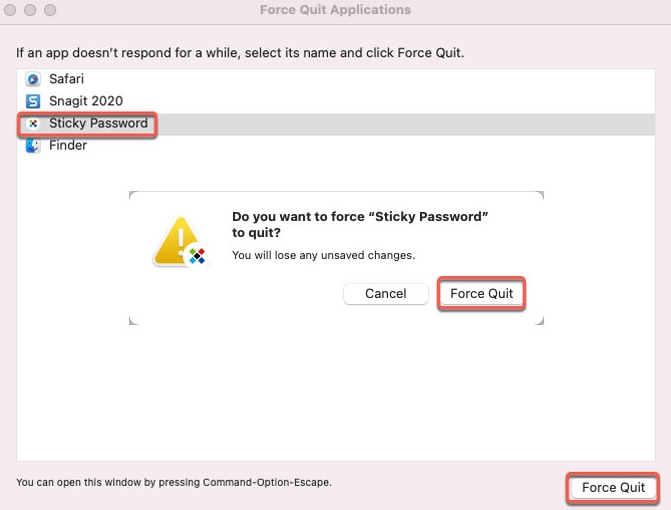
- Lancement Finder, Aller à la Dossier Applications, faites un clic droit sur le programme Sticky Password et choisissez "Mettre à la corbeille" de l'option.
- Après avoir sélectionné Go dans le Finder, choisissez Aller au dossier dans le sous-menu qui s'affiche. Tapez le nom de fichier du Sticky Password ci-dessous, puis entrez les sous-répertoires qui s'y rapportent.
Découvrez les fichiers toujours associés au programme Sticky Password et supprimez-les pour désinstaller complètement Sticky Password sur Mac.
~/Library/Application Support/Sticky Password/~/Library/Caches/Sticky Password/~/Library/Caches/Sticky Password Crash Reporter/
- Entrez dans le répertoire Corbeille sur le Dock, puis utilisez le programme Sticky Password pour sélectionner tous les objets pertinents, et enfin, appuyez sur le Vider la corbeille... .
- Redémarrez le Mac lorsque vous avez fini de l'utiliser.
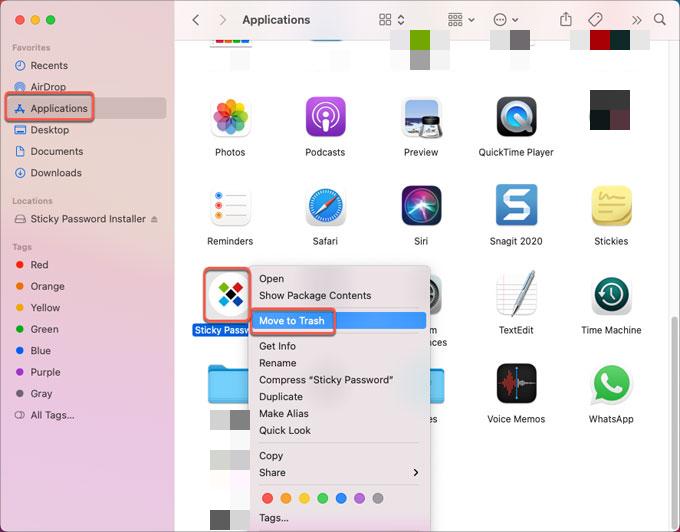
Partie 3. Désinstallez facilement Sticky Password sur Mac et supprimez les extensions
PowerMyMac est également le logiciel de désinstallation idéal capable de suppression de l'application Mail, Safari, GlobalProtect, Java et de nombreux autres types d'applications. Ici, nous allons passer en revue les étapes nécessaires pour désinstaller entièrement Sticky Password sur Mac à l'aide de PowerMyMac, et ce sera un jeu d'enfant.
Il suffit de cliquer sur quelques boutons de ce programme de désinstallation pour se débarrasser de Sticky Password ou de toute autre application indésirable compatible avec Mac. Alors, commençons par ça.
- Pour démarrer le processus de suppression, lancez PowerMyMac, accédez à la page d'accueil du logiciel et choisissez App Uninstaller dans le menu déroulant qui apparaît.
- Lorsque vous cliquez sur le SCAN bouton, votre ordinateur subira une inspection approfondie de l'installation du logiciel.
- À partir d'une liste de tous les programmes actuellement installés, vous pouvez choisir ceux à désinstaller. Vous pourrez peut-être localiser le logiciel en tapant son nom dans le champ de recherche.
- En sélectionnant "NETTOYER", vous pouvez supprimer tous les fichiers liés au mot de passe Sticky de votre ordinateur.

D'un autre côté, si vous voulez supprimer les extensions de navigateur Sticky Password de Mac, vous pouvez utiliser la fonctionnalité Extension.
Suivez ces étapes pour pouvoir désinstaller complètement Sticky Password sur les navigateurs Mac :
- Choisissez Extension.
- Pour effectuer une recherche qui trouve et affiche tous les plugins Mac, y compris Sticky Password, choisissez SCAN dans le menu.
- Comme vous pouvez le voir, il existe trois catégories différentes d'extensions : les extensions Safari, les plugins Internet et les plugins Spotlight.
- Vous pouvez les activer ou les désactiver en cliquant sur le bouton à côté du plugin.

Partie 4. Conclusion
L'objectif principal de ce guide est de vous apprendre comment désinstaller Sticky Password sur Mac en utilisant deux techniques largement utilisées. Vous connaissez peut-être déjà les techniques pratiques de base pour supprimer les logiciels Mac, mais le secret est d'effacer correctement tous les restes dans macOS.
Le programme PowerMyMac fourni peut aider les utilisateurs lorsqu'ils ne savent pas s'ils peuvent vraiment supprimer manuellement les résidus de Sticky Password. En quelques clics seulement, il résout tous les problèmes liés à la désinstallation.



